
Hvis du bruker en delt datamaskin, er en måte å holde andre brukere av bestemte apper, kreve et passord for å åpne den appen. Du kan passordbeskytte individuelle applikasjoner med et tredjepartsapplikasjon.
[1. 3] Skal du selv gjøre dette? Les disse begrensningeneI denne opplæringen bruker vi Min lockbox , som gir en gratis og betalt versjon. Det finnes andre tredjeparts applikasjoner som gir gratis prøveversjoner-inkludert Mappevakt , som også kan beskytte apps-men krever at du kjøper en lisens etter at prøveenden avsluttes.
Freeware. er ikke kjent for sin personvern eller sikkerhet. Det er involvert risiko ved bruk av freeware som et raskt og enkelt middel til en slutt. Nesten alt freeware leveres med bloatware, og mens de fleste bloatware ikke er skadelig, er det ikke alltid tilfelle. Men selv om bloatware ikke er skadelig i seg selv, bruker den diskplass som igjen kan redusere datamaskinen din - en pris de fleste ikke er villige til å betale for gratis programvare.
I SLEKT: Spre ordet: Ninite er det eneste sikre stedet å få Windows Freeware
Det spesielle freeware-programmet vi bruker i denne artikkelen, gjør en god jobb med å gjøre det som står det, det gjør: Passordbeskyttende mapper (og appene i disse mappene) og forhindrer tilgang fra uautoriserte brukere. Det er imidlertid veier rundt dette. Hvis noen er logget på med en administratorkonto, kan de for eksempel fungere rundt LockBox ved å endre Windows-tillatelsene, få tilgang til de tidligere låste mappene. Mens ikke det enkleste å gjøre, det er mulig.
[1. 3] Alternativer til passordbeskyttende apperHvis du vil virkelig passordbeskyttede applikasjoner, finnes det andre tiltak du kan ta bort fra nedlasting av tredjeparts applikasjoner. For eksempel, hvis målet ditt er å regulere innholdet og skjermtiden for barnet ditt, kan du angi regler som bruker Windows 10s foreldrekontroll .
Du kan Bruk separate Windows-brukerkontoer For å hindre andre mennesker som bruker en delt PC, har du også tilgang til filene dine.
Hvis du vil beskytte visse apper på datamaskinen din, som er forretningsrelaterte, men du har en delt konto med en ektefelle, kan du Opprett en kryptert containerfil og installer appen til den plasseringen.
Når det er sagt, hvis det du trenger er en rask og (ideell) midlertidig løsning, er det hva du kan gjøre.
I SLEKT: Slik bytter du til å beskytte filer og mapper med kryptering
[1. 3] Lås apps på Windows 10Først, Last ned og installer min lockbox Ved å gå til "My Lockbox" -siden på nettstedet FSPRO Labs og klikke på "Last ned" -knappen.
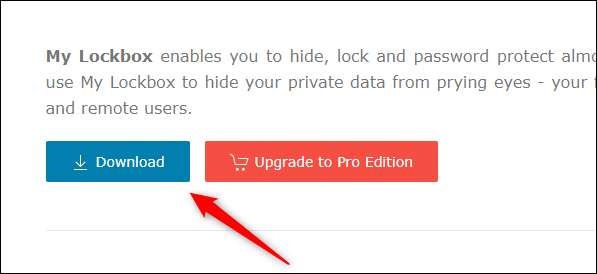
Når du har lastet ned, dobbeltklikker du på "MyLockBox_Setup" -ikonet. Dette vil starte veiviseren My Lockbox.
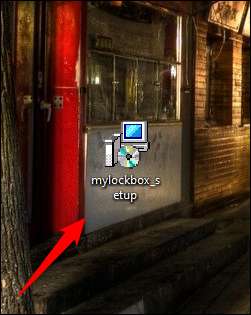
Veiviseren vil bære deg gjennom oppsettprosessen. De to første vinduene vil be deg om å velge et språk og godta lisensavtalen. Deretter blir du bedt om å velge en mappe for å installere LockBox. Dette er
C: \ Programfiler \ Min lockbox
som standard. Hvis du vil endre plasseringen, klikker du på "Bla gjennom" og velger deretter stedet for å installere LockBox. Ellers klikk på "Neste".
Du trenger minst 9 MB ledig diskplass å installere lockboxen min.
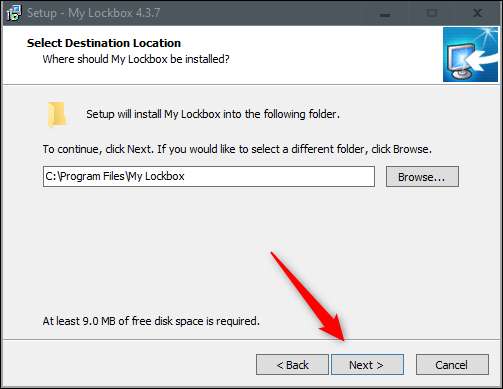
Fortsett gjennom veiviseren, og klikk på "Installer på slutten." Installasjon av programvaren bør bare ta noen sekunder.
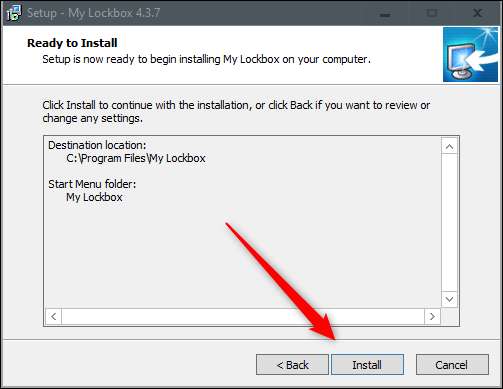
My Lockbox vil nå bli installert. Dobbeltklikk på ikonet app for å starte den.

Det første du blir bedt om å gjøre når du starter programmet er å legge til et passord. Skriv inn et sterkt passord og skriv det på nytt for å bekrefte det. Om nødvendig, legge til et hint og din e-postadresse for å gjenopprette passordet i tilfelle du glemmer.
Klikk “OK” for å fortsette.
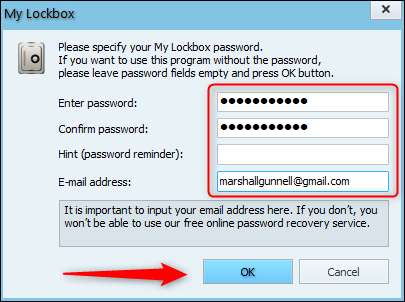
Deretter vil du bli bedt om å velge mappen du ønsker å beskytte. Hva du ønsker å gjøre her er å velge mappen som inneholder programmet du vil låse. Hvis du låser mappen som inneholder app, vil du ikke være i stand til å åpne app-selv om du prøver å få tilgang til programmet fra startmenyen eller desktop snarvei .
Klikk på "Bla gjennom" for å åpne File Explorer.
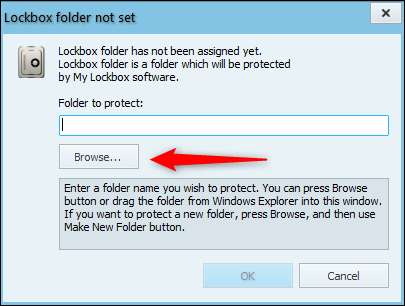
Naviger til mappen som inneholder appen du vil låse, klikk den for å velge den og klikk deretter "OK". I dette eksemplet velger vi mappen som inneholder Google Chrome.
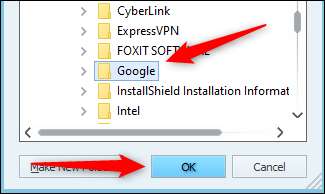
Bekreft filbanen i boksen "Mappe for å beskytte" og klikk deretter "OK".
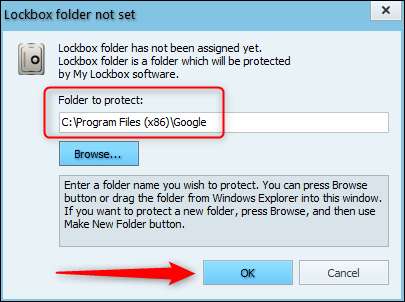
Du vil nå bli nektet tilgang når du prøver å starte appen.
For å åpne appen, start LockBox og skriv inn passordet. Klikk på "OK".

Innholdet i den låste mappen vises nå i "Min lockbox-filbrowser." Du kan dobbeltklikke på appen her, eller hvor som helst, for å starte den.
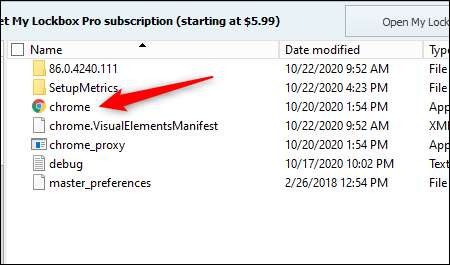
Appen vil nå være tilgjengelig uten beskyttelse til du aktiverer innstillingen igjen. For å gjøre det, klikk på "Aktiver beskyttelse" -knappen øverst til høyre i My Lockbox-appen.
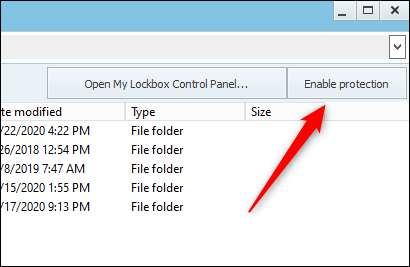
Appen i mappen vil nå være bak passordveggen igjen. Pass på at du aktiverer denne beskyttelsesfunksjonen hver gang du er ferdig med å bruke appen.







